【PyCharm教程】PyCharm 在版本控制下管理文件

如果您为项目启用了 VCS 集成,PyCharm 建议在版本控制下添加每个新创建的文件(您可以在版本控制 | 确认下的设置/首选项对话框中更改此行为)。如果您希望某些文件始终保持未版本化,您可以将 VCS 配置为忽略它们。Ctrl+Alt+S
您还可以从项目工具窗口将文件添加到本地存储库。选择要添加的文件,然后按Ctrl+Alt+A或选择VCS | <your_VCS> | 从上下文菜单中添加。
检查项目文件状态
PyCharm 允许您与项目的存储库版本相比,检查本地工作副本的状态。它可以让您查看哪些文件已被修改,哪些新文件已添加到 VCS,以及 Git 未跟踪哪些文件。
打开 提交工具窗口Alt+0
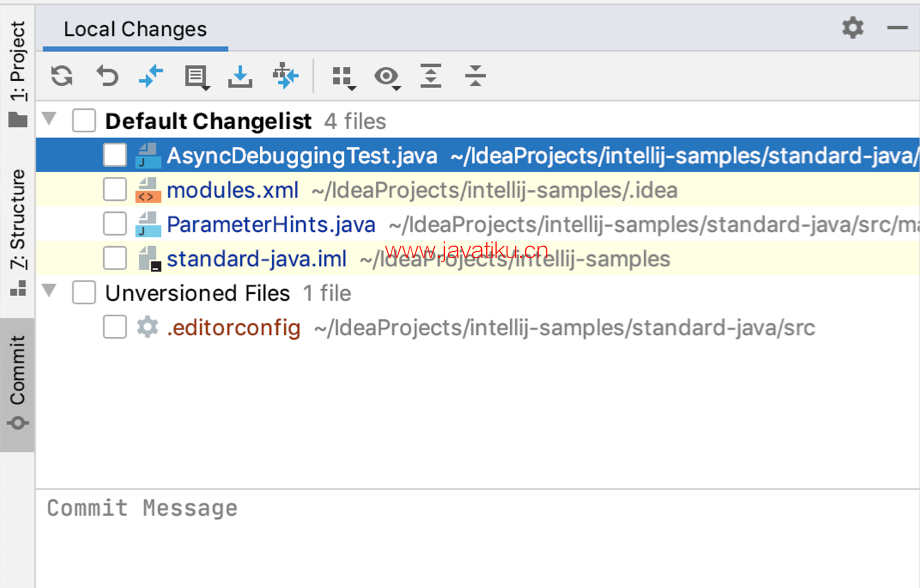
- Changes 更改列表显示自上次与远程存储库同步以来已修改的所有文件(以蓝色突出显示),以及已添加到 VCS 但尚未提交的所有新文件(以绿色突出显示)。
- Unversioned Files 更改列表显示了所有已添加到项目中但 Git 未跟踪的文件。
如果您希望忽略的文件也显示在 Local Changes视图中,请单击
工具栏上的 并选择Show Ignored Files。
您可以直接从版本控制工具窗口的本地更改选项卡执行部署任务,例如上传文件和文件夹或将它们与部署的版本进行比较。为此,请右键单击一个项目并从上下文菜单中选择部署。然后从子菜单中选择所需的操作。
该选项仅在启用FTP/SFTP/WebDAV 连接插件并且至少定义了一个服务器访问配置时可用。
在编辑器中跟踪对文件的更改
您还可以在编辑器中修改文件时跟踪对文件的更改。所有更改都使用更改标记突出显示,更改标记出现在已修改行旁边的装订线中,并显示自上次与存储库同步以来引入的更改类型。当您将更改提交到存储库时,更改标记会消失。
您对文本进行的更改是用颜色编码的:
 行添加。
行添加。 线变了。
线变了。 行已删除。
行已删除。
您可以在编辑器 |自定义线路状态的默认颜色。配色方案 | IDE设置的VCSCtrl+Alt+S页面。
要禁用装订线中的 VCS 标记,请取消选择版本控制 |上的高亮显示装订线中的修改行选项 IDE设置的确认Ctrl+Alt+S页面。
您可以使用将鼠标光标悬停在更改标记上然后单击它时出现的工具栏来管理更改。工具栏与显示修改行的先前内容的框架一起显示:

您可以通过单击回滚更改,

您可以复制此弹出窗口的任何部分内容并将其粘贴到编辑器中,而不是还原整个文件。
从存储库中删除文件
如果您删除了受版本控制的文件,它仍然存在于存储库中,直到您提交更改。删除的文件被放置到活动更改列表中,并以灰色突出显示。
- 在项目工具窗口中选择一个文件,然后按Delete,或从上下文菜单中选择删除。
- 在打开的对话框中,您可以选择是否要在不搜索用法的情况下删除此文件,或者通过选中“安全删除”选项执行安全删除以确保删除未使用的文件。
如果发现任何用法,将弹出“检测到的用法”对话框列出它们。您可以在删除之前查看这些用法并删除对此文件的引用。
- 将更改提交到存储库。



